Die 4 besten Möglichkeiten, Apple Music auf der Xbox abzuspielen [Update 2023]
Gibt es Apple Music auf der Xbox Spielkonsolen? Der Artikel soll der Frage nachgehen, ob es möglich ist, auf Apple Music auf einer Xbox-Konsole zuzugreifen. Es beginnt mit der Erläuterung der Xbox-Plattform und ihrer Funktionen.
Anschließend befasst sich der Artikel mit der Hauptfrage und untersucht, ob Apple Music auf der Xbox verfügbar ist und wie man Apple Music auf der Xbox-Serie abspielt.
Artikelinhalt Teil 1. Können Sie Apple Music auf der Xbox abspielen?Teil 2. Streamen Sie Apple Music auf Xbox über die Apple Music AppTeil 3. Apple Music auf Xbox über das Web abspielenTeil 4. Spielen Sie Apple Music auf Xbox One mit AirServerTeil 5. Wie kann ich Apple Music für immer auf Xbox herunterladen und behalten?Teil 6. Fazit
Teil 1. Können Sie Apple Music auf der Xbox abspielen?
Es ist wichtig zu beachten, dass Apple Music seit August 2022 offiziell im Microsoft Store für Xbox Series X, Xbox Series S und Xbox One verfügbar ist. Dies bedeutet, dass Xbox-Benutzer dies jetzt tun können Laden Sie die Apple Music-App aus dem Microsoft Store herunter und ihre Lieblingslieder und Wiedergabelisten direkt auf ihrer Spielkonsole anhören.
Mit dieser offiziellen App können Benutzer Funktionen wie große Albumcover, zeitsynchronisierte Texte im Vollbildmodus und mehr genießen. Darüber hinaus können Benutzer jetzt beim Spielen Musik im Hintergrund abspielen, was von Xbox-Benutzern sehr nachgefragt wurde.
Es ist erwähnenswert, dass diese Entwicklung es Xbox-Benutzern viel einfacher gemacht hat, auf Apple Music zuzugreifen, ohne dass Apps oder Problemumgehungen von Drittanbietern erforderlich sind. Dies ist eine willkommene Ergänzung für Musikliebhaber, die auch gerne auf ihren Xbox-Konsolen spielen.

Teil 2. Streamen Sie Apple Music auf Xbox über die Apple Music App
Jetzt wissen Sie, dass Sie Apple Music auf Xbox-Serien wie Xbox Series X, Xbox Series S und Xbox One abspielen können. Solange Sie Apple Music abonnieren, können Sie Apple Music über die App auf Ihrer Xbox abspielen.
Wir führen Sie durch die Schritte, um Apple Music zu erhalten und Songs auf Ihrer Xbox abzuspielen. Bitte beachten Sie, dass diese Schritte auf Ihrer Annahme basieren ein aktives Apple Music-Abonnement und eine Xbox-Konsole. Sehen Sie sich die folgenden Schritte an:
Schritt 1. Öffne das Microsoft Store auf Ihrer Xbox-Konsole.
Schritt 2. Suchen Sie nach „Apple Music"App.
Schritt 3. Klicken Sie auf "Erhalten Sie ", um die App herunterzuladen und auf Ihrer Xbox zu installieren.
Schritt 4. Sobald die Installation abgeschlossen ist, starten Sie die Apple Music-App in Ihrem Xbox heruntergeladene Inhalte.
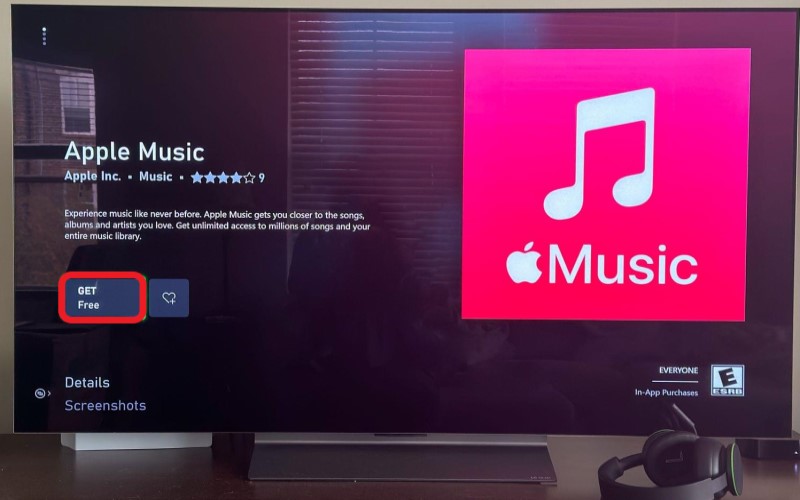
Schritt 5. Melden Sie sich bei Ihrem Apple Music-Konto an mit Ihrer Apple-ID und Ihrem Passwort. Nach der Anmeldung haben Sie Zugriff auf alle Funktionen der Apple Music-App auf Ihrer Xbox, einschließlich der Möglichkeit, Songs, Wiedergabelisten und Alben zu durchsuchen und zu suchen, Ihre eigenen Wiedergabelisten zu erstellen und zu verwalten und vieles mehr.
Schritt 6. Um ein Lied abzuspielen, wählen Sie es in der App aus und klicken Sie auf „Playklicken.
Schritt 7. Wenn Sie beim Spielen auf der Xbox Apple-Musik abspielen möchten, starten Sie ein Spiel und drücken Sie dann die Taste Xbox Taste auf Ihrem Controller, um die zu öffnen Anleitung.
Schritt 8. Wählen Sie im Leitfaden „Musik" und wählen Sie dann "Apple Music".
Schritt 9. Wählen Sie den Song oder die Playlist aus, die Sie anhören möchten. Die Wiedergabe beginnt im Hintergrund, während Sie weiterspielen.
Das ist es! Mit der Apple Music App, die jetzt im Microsoft Store für Xbox verfügbar ist, ist es einfacher denn je, Ihre Lieblingssongs und Playlists auf Ihrer Spielkonsole zu genießen.
Teil 3. Apple Music auf Xbox über das Web abspielen
Eine weitere offizielle Methode, die Sie ausprobieren können, besteht darin, Apple Music auf dem Webplayer abzuspielen, wo Sie einige Radiosender kostenlos abspielen können. Sie können mit Microsoft Edge „music.apple.com“ besuchen und sich dort anmelden. Allerdings ist das Hörerlebnis auf dem Apple Music Web Player nicht so gut wie in der offiziellen App. Beim Abspielen von Apple Music im Hintergrund über Edge kommt es häufig zu Abstürzen und Rucklern
Zusätzlich zum Musikhören über die Apple Music App können Sie auch über die offizielle Website auf die Apple Music-Bibliothek zugreifen. Da der Microsoft Edge-Webbrowser nativ in die Xbox One-Konsole integriert ist, können Sie mit Microsoft Edge „music.apple.com“ besuchen und sich dort anmelden. Daher können Spieler problemlos Apple Music auf der Xbox hören. Hier sind vier einfache Schritte, um dies zu erreichen.
Schritt 1. Schalten Sie zunächst Ihre Xbox One ein und drücken Sie die Xbox-Taste auf dem Controller.
Schritt 2. Navigieren Sie dann zu „Meine Spiele“ und suchen Sie das Menü „Anwendungen“, um den Microsoft Edge-Browser zu öffnen.
Schritt 3. Um auf den Apple Music Web Player zuzugreifen, melden Sie sich mit Ihrer Apple-ID an.
Schritt 4. Von dort aus können Sie Songs auf Ihrer Xbox One durchsuchen und abspielen.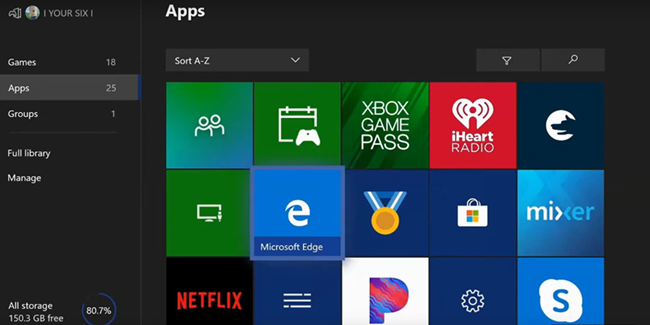
Teil 4. Spielen Sie Apple Music auf Xbox One mit AirServer
AirServer ist der fortschrittlichste Bildschirmspiegelungs-Softwareempfänger für Spielekonsolen wie Mac, Pac und Xbox One. Wenn AirServer aktiviert ist, können Sie Apple Music bei Bedarf ganz einfach vom iPhone oder iPad auf die Xbox One übertragen. Nach der Einrichtung auf Xbox One und iOS-Geräten können Sie Apple Music über AirServer auf Xbox One genießen. Im Folgenden finden Sie spezifische Schritte.
Richten Sie AirServer auf der Xbox ein
Es ist einfach, AirServer auf Xbox One- und Xbox Series x/s-Konsolen einzurichten. Sie müssen nur zum Microsoft Store gehen, um es herunterzuladen. Die Vollversion kostet 19.99 $, es gibt jedoch eine kostenlose Testversion.
Schritt 1. Navigieren Sie zum Microsoft Store und suchen Sie in der Suchleiste nach AirServer. Wählen Sie dann AirServer Xbox Edition aus.
Schritt 2. Klicken Sie auf die Schaltfläche „Kostenlose Testversion“, um die unbegrenzte Version herunterzuladen und zu verwenden, oder Sie zahlen 19.99 $ für den Kauf der Vollversion.
Schritt 3. Klicken Sie auf die Schaltfläche „Starten“, um AirServer auf der Xbox One zu starten, und drücken Sie dann die rechte Taste auf dem Steuerkreuz. Drücken Sie dann A, um den QR-Code auf dem Bildschirm anzuzeigen.
Richten Sie AirServer Connect auf iOS ein
Jetzt müssen Sie die folgenden Schritte ausführen, um den Einrichtungsvorgang von AirServer Connect auf Ihrem iPhone oder iPad abzuschließen. Führen Sie nun die folgenden Schritte aus.
Schritt 1. Öffnen Sie den App Store und suchen Sie nach AirServer Connect. Installiere die App.
Schritt 2. Öffnen Sie die AirServer Connect-App und wählen Sie die Schaltfläche QR-Code. Stellen Sie sicher, dass Sie den Zugriff auf die Kamera zulassen.
Schritt 3. Scannen Sie den QR-Code auf Ihrer Xbox One, um sie in ein Airplay-Gerät zu verwandeln.
Spielen Sie Apple Music auf Xbox mit AirServer
Nachdem Sie Ihr iPhone über AirServer mit der Xbox One verbunden haben, können Sie mit der Wiedergabe eines beliebigen Songs oder einer beliebigen Wiedergabeliste von Apple Music auf Ihrem iPhone beginnen. Anschließend werden die Streaming-Inhalte auf Apple Music übertragen.
Schritt 1. Führen Sie Apple Music auf Ihrem iPhone aus und suchen Sie nach einem Song oder einer Playlist, die Sie abspielen möchten.
Schritt 2. Klicken Sie unten im Wiedergabebildschirm auf das AirPlay-Symbol. Ein Fenster wird geöffnet.
Schritt 3. Wählen Sie Ihre Xbox One aus, um eine Verbindung zwischen Ihrer Xbox One und dem iPhone herzustellen.
Schritt 4: Sobald die Verbindung hergestellt ist, verwenden Sie die Hintergrund-Audiosteuerung im Guide-Menü, um die Musikwiedergabe auf der Xbox One zu steuern.
Teil 5. Wie kann ich Apple Music für immer auf Xbox herunterladen und behalten?
Aus der obigen Einführung wissen wir, dass wir auf Xbox One, Xbox Series X und Series S die Apple Music-Anwendung direkt aus dem Xbox Store installieren können, um Songs abzuspielen. Da Apple Music-Dateien jedoch durch die digitale Rechteverwaltung geschützt sind, können Sie Apple Music nicht ohne die Apple Music-App auf der Xbox One abspielen. Wenn Sie Ihr Apple Music-Abonnement beenden, können Sie Apple Music nicht mehr auf der Xbox One abspielen. Und Sie müssen über eine gute Netzwerkumgebung verfügen, sonst kommt es beim Abspielen von Apple-Musik auf der Xbox zu Verzögerungen, was zu einem schlechten Erlebnis führt.
Wenn Sie jedoch verwenden TuneSolo Apple Musikkonverterkönnen Sie Apple Music-Songs in DRM-freie Audiodateien wie MP3, M4A oder WAV konvertieren, sie auf ein USB-Flash-Laufwerk kopieren und es dann an den USB-Anschluss Ihrer Xbox anschließen. Es läuft nicht nur flüssig im Hintergrund, sondern beansprucht auch keine Netzwerkbandbreite. Dadurch erhalten Sie auch ein flüssigeres Spielerlebnis.
TuneSolo Apple Music Converter ist eine Drittanbietersoftware, die dafür entwickelt wurde Konvertieren von Apple Music-Songs, Hörbücher und andere iTunes-Medien in gängige Audioformate wie MP3, M4A, FLAC oder WAV.
Die Software ist sowohl für Mac- als auch für Windows-Computer verfügbar und ein nützliches Tool für diejenigen, die ihre Apple Music-Inhalte auf Geräten anhören möchten, die die Apple Music-App nicht unterstützen, oder für diejenigen, die eine Kopie davon behalten möchten Lieblingstitel von Apple Music auch nach Ablauf ihres Abonnements.
Laden Sie Apple Music in DRM-freie Dateien herunter
Schritt 1. Songs auswählen
Öffnen Sie den Konverter auf Ihrem Computer. Überprüfen Sie, ob iTunes auf der neuesten Version ist. Auf der Hauptseite sehen Sie nun eine Liste mit Liedern. Diese können konvertiert und heruntergeladen werden, sodass sie unabhängig von der Länderlizenz jederzeit verfügbar sind. Wählen Sie einfach die gewünschten Songs aus.
Schritt 2. Ändern Sie die Ausgabeeinstellungen
Unterhalb der Liste sehen Sie den Abschnitt Ausgabeeinstellungen. Wählen Sie die entsprechende Option für Ausgabeformat, Codec, Qualität und den Rest. Dies hängt von Ihren Vorlieben ab.
Schritt 3. Songs konvertieren
Wenn Sie die Ausgabe richtig konfiguriert haben, klicken Sie auf die Schaltfläche „Konvertieren“. Dadurch wird der Konvertierungsprozess gestartet und Sie müssen nur noch warten, bis er abgeschlossen ist.
Spielen Sie konvertierte Apple Music-Songs auf der Xbox ab
Nachdem Sie Ihre Apple Music-Dateien konvertiert haben, können Sie sie auf ein USB-Laufwerk übertragen und es an einen der USB-Anschlüsse Ihrer Xbox anschließen. Öffnen Sie dann den Mediaplayer auf Ihrer Xbox und beginnen Sie mit dem Spielen Ihrer Lieblingsspiele, während Sie im Hintergrund Apple Music hören.
Schritt 1. Stellen Sie sicher, dass Ihr USB-Laufwerk als NTF2 oder exFAT formatiert ist und die Musikdateien enthält, die Sie abspielen möchten.
Schritt 2. Schließen Sie das USB-Laufwerk an Ihre Xbox-Konsole an und drücken Sie die Xbox-Taste auf dem Controller.
Navigieren Sie zu „Meine Spiele und Apps“ > „Alle anzeigen“ > „Media Player“.
Schritt 3. In der Media Player-Anwendung wird Ihr USB-Laufwerk als Speichergerät aufgeführt.
Schritt 4. Wählen Sie es aus und durchsuchen Sie die Ordner auf dem USB-Laufwerk, um die Musikdatei zu finden, die Sie abspielen möchten.
Schritt 5. Nachdem Sie die Musikdatei ausgewählt haben, klicken Sie auf die Schaltfläche „Wiedergabe“, um mit der Wiedergabe zu beginnen.
Schritt 6. Anschließend können Sie mit dem Spielen Ihres Lieblingsspiels beginnen, während die Hintergrundmusik weiter läuft.
Teil 6. Fazit
Dieser Leitfaden hat Ihnen eine Antwort auf die Frage gegeben, ob Sie das können Spielen Sie Apple Music auf Xbox-Spielekonsolen oder nicht. Tatsächlich können Sie Apple Music 2023 auf Ihrer Xbox-Spielekonsole spielen. Daher möchten Sie möglicherweise die App verwenden, um Songs im Hintergrund abzuspielen.
Wenn Sie jedoch kein Premium-Abonnement bezahlen möchten, können Sie Songs mit konvertieren TuneSolo Apple Musikkonverter. Damit können Sie alle Titel, Alben und Wiedergabelisten, die Ihnen gefallen, von Apple Music abrufen.